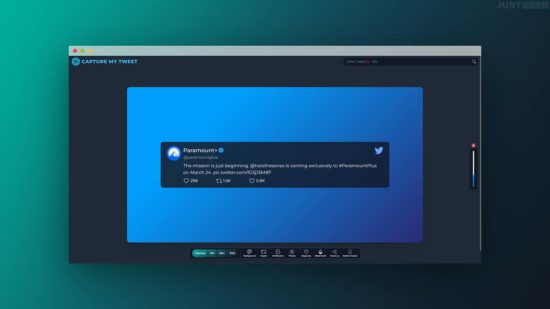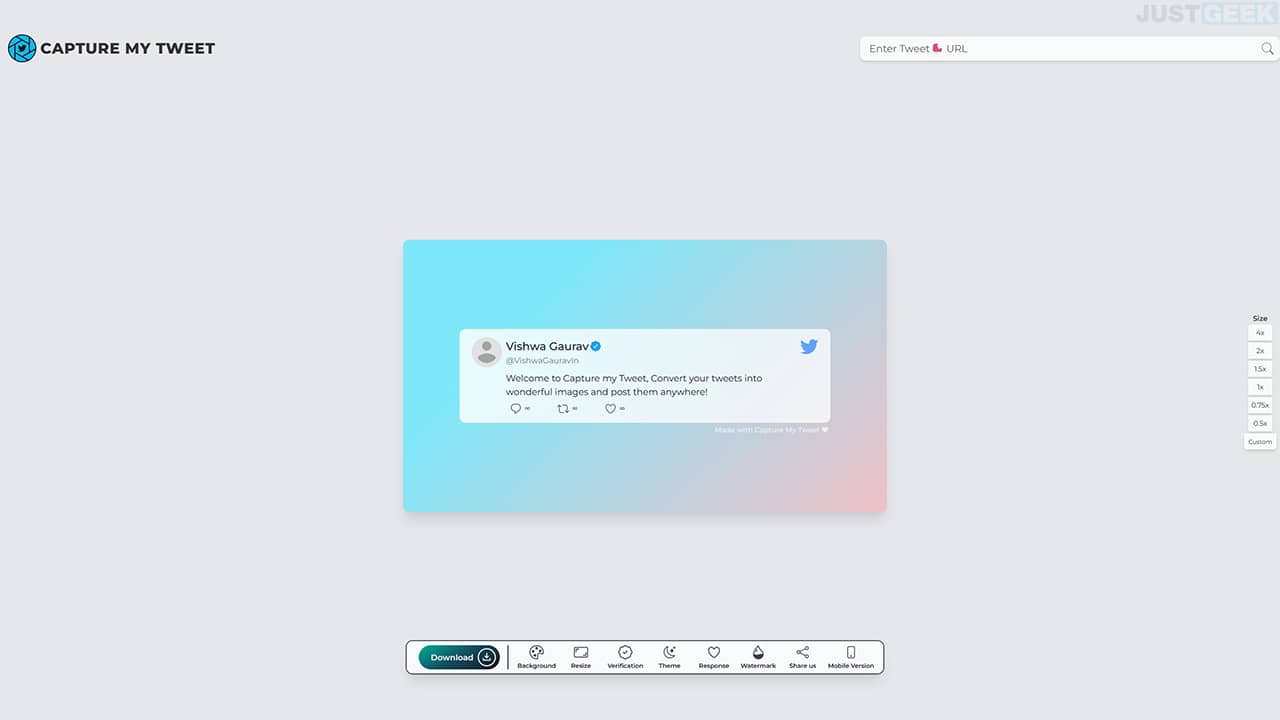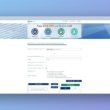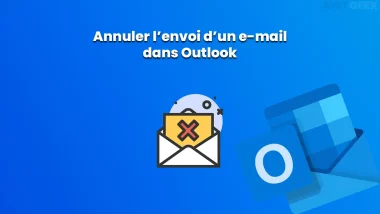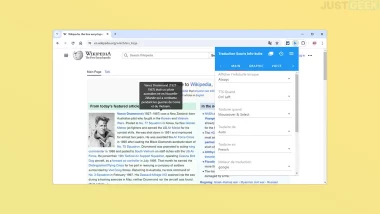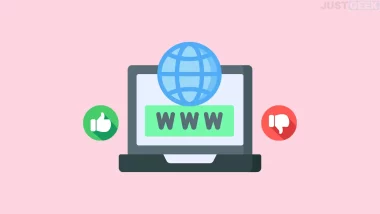Les tweets peuvent désormais servir à différents objectifs. Vous pourrez partager ces statuts pour appuyer vos propos, pour une cause, pour provoquer une émotion et pour tout autre chose. Pour citer un tweet sur votre blog ou sur d’autres réseaux sociaux tels que Facebook ou Instagram, je vous présente aujourd’hui un outil en ligne qui devrait vous plaire. En effet, plutôt que de faire une vulgaire capture d’écran, Capture My Tweet permet de transformer n’importe quel tweet en une magnifique image qui embellira votre contenu.
Capture My Tweet, transformez vos tweets en images
Twitter est l’un des réseaux sociaux les plus utilisés à travers le monde. Il permet d’échanger dans un environnement social virtuel. Les publications sur la plateforme s’appellent des « tweets ». Ces posts peuvent être uniquement partagés sous forme de liens ou retweetés sur la plateforme. L’autre solution serait de faire une capture d’écran. Toutefois, le résultat n’aura aucun charme.
Avec Capture My Tweet, vous pouvez facilement convertir un tweet en image à personnaliser. Pour ce faire, l’outil en ligne met à disposition plusieurs options qui permettent d’embellir le tweet et lui ajouter des effets. Vous pourrez notamment personnaliser l’arrière-plan du tweet, mais aussi choisir sa taille.
Une fois vos modifications effectuées, vous pourrez télécharger la version image du tweet provenant du site de microblogging. Plusieurs formats vous seront proposés : Normal (JPEG), HD (PNG), HD+ (PNG) ou SVG.
Comment utiliser le service ?
Capture My Tweet est un outil en ligne gratuit très simple à utiliser. Il vous suffit de vous rendre sur le site depuis le navigateur Web de votre choix, puis de coller l’URL (le lien) du tweet que vous souhaitez transformer en image. En effectuant cette opération, votre tweet apparaîtra sur l’application Web et vous pourrez commencer à le modifier. Pour ce faire, une barre d’outils contenant différentes options vous est proposé.
Tout d’abord, le bouton « Background » vous permet de sélectionner la couleur d’arrière-plan de votre tweet. Au total, ce sont plus de 50 couleurs d’arrière-plans qui vous sont proposés.
Ensuite, vous trouverez un bouton « Resize » qui permet de redimensionner l’image dans les formats suivants : carré, paysage, portrait, publication Instagram, story Instagram, LinkedIn, Facebook, WhatsApp Status ou Meta. Cela vous permettra d’adapter l’image du tweet au réseau social de votre choix.
Par ailleurs, vous trouverez un bouton « Verification » qui permet d’ajouter le badge « Certifié » à côté du pseudo ainsi qu’un bouton « Response » qui permet d’afficher ou non le nombre de réponses au tweet, mais aussi les likes et retweets.
Enfin, un bouton « Watermark » est également disponible pour vous permettre de supprimer la petite publicité sous le tweet « Made with Capture My Tweet ❤ ».
À la fin des modifications, vous n’aurez plus qu’à télécharger l’image dans le format de votre choix. Le poids de l’image dépendra de la résolution choisie. Vous noterez qu’il est possible d’obtenir une image en très haute définition.